AE蒙版路径怎样做动画?
1、我们在ae图层面板空白位置,单击鼠标右键,选择新建、纯色

2、在弹出窗口中,保持默认参数,点击确定

3、点击箭头所指的矩形工具,在合成窗口中按住shift键,拖动鼠标左键,创建一个正方形蒙版

4、再次选中纯色层,长按箭头所示的矩形工具

5、选择星形工具,按住Shift+Ctrl键,鼠标左键绘制出想要的五角星蒙版
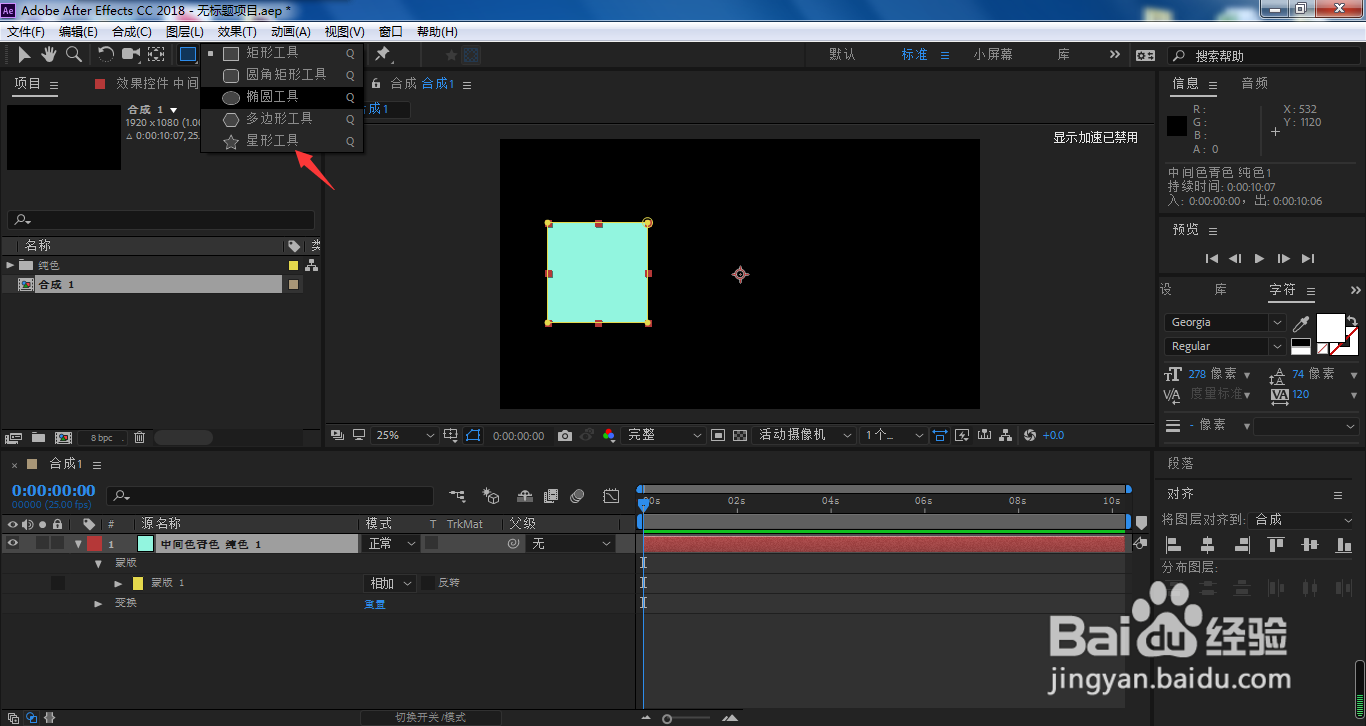
6、点击打开正方形蒙版

7、时间线移动到0帧位置,点击打开蒙版路径前面小码表,设置起始关键帧
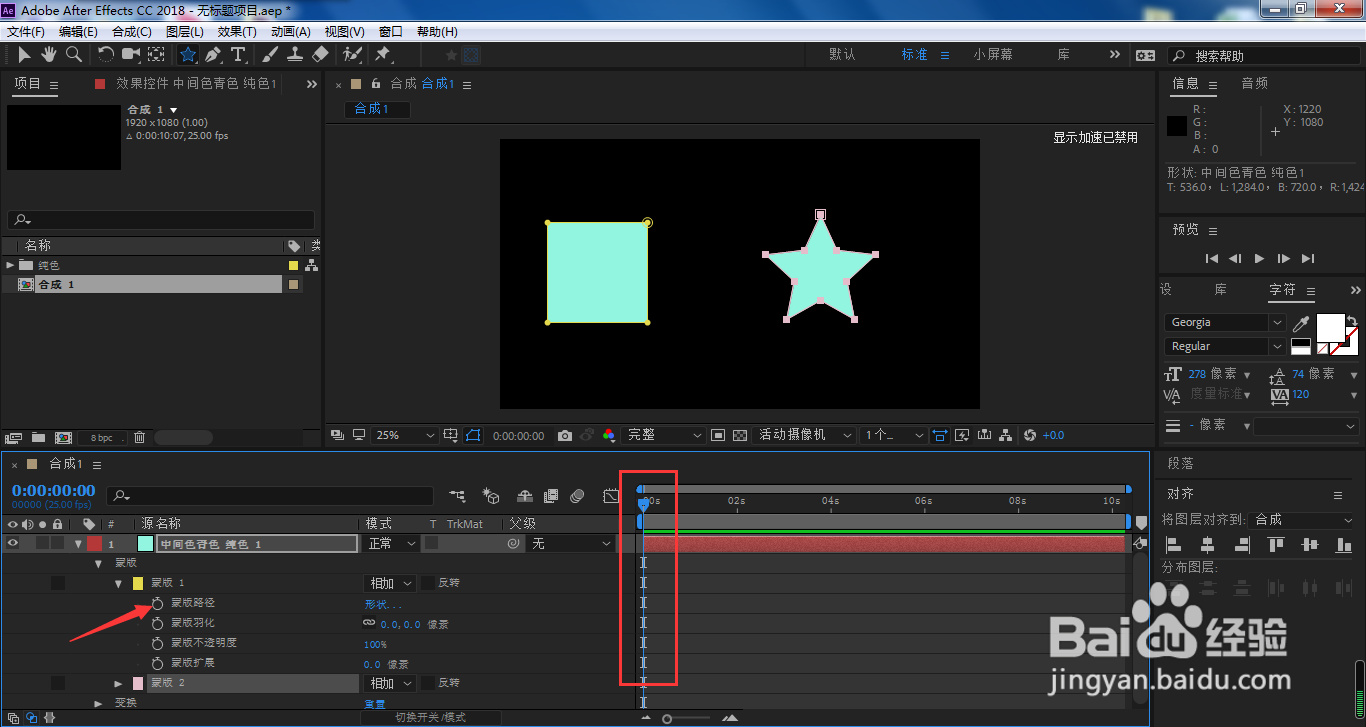
8、打开五角星蒙版

9、点击选中蒙版路径,按下Ctrl+C

10、时间线移动到动画结束位置

11、点击选中正方形蒙版路径,按下Ctrl+V,设置结束关键帧

12、点击选中五角星蒙版,按下键盘删除键Delete

13、按下键盘空格键,我们将可以看到正方形蒙版变成五角星蒙版的动画效果
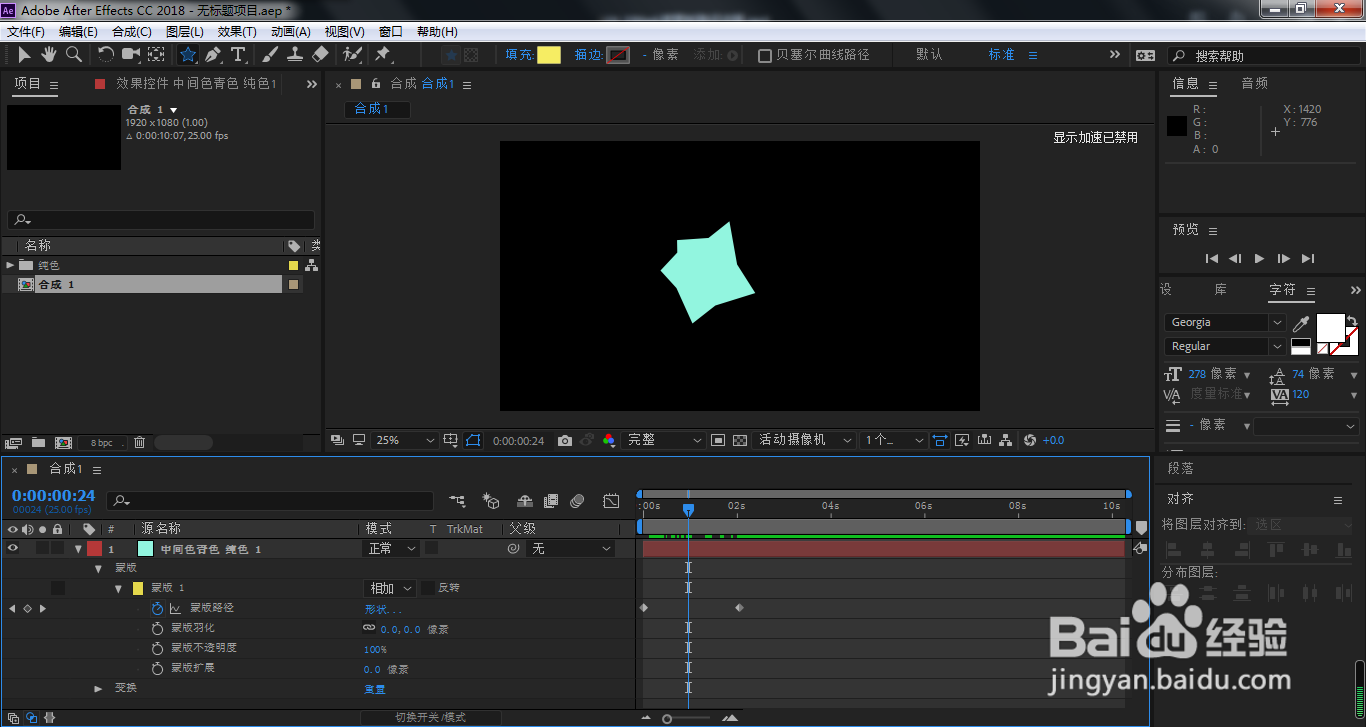
1、我们在ae图层面板空白位置,单击鼠标右键,选择新建、纯色
2、在弹出窗口中,保持默认参数,点击确定
3、点击箭头所指的矩形工具,在合成窗口中按住shift键,拖动鼠标左键,创建一个正方形蒙版
4、再次选中纯色层,长按箭头所示的矩形工具
5、选择星形工具,按住Shift+Ctrl键,鼠标左键绘制出想要的五角星蒙版
6、点击打开正方形蒙版
7、时间线移动到0帧位置,点击打开蒙版路径前面小码表,设置起始关键帧
8、打开五角星蒙版
9、点击选中蒙版路径,按下Ctrl+C
10、时间线移动到动画结束位置
11、点击选中正方形蒙版路径,按下Ctrl+V,设置结束关键帧
12、点击选中五角星蒙版,按下键盘删除键Delete
13、按下键盘空格键,我们将可以看到正方形蒙版变成五角星蒙版的动画效果
声明:本网站引用、摘录或转载内容仅供网站访问者交流或参考,不代表本站立场,如存在版权或非法内容,请联系站长删除,联系邮箱:site.kefu@qq.com。
阅读量:36
阅读量:39
阅读量:139
阅读量:85
阅读量:145